win10 시스템 설치가 친구의 기억에 갇히면 어떻게 해야 하나요?
컴퓨터에 win10 운영 체제를 설치하려고 하면 설치 과정에서 하이몽지지 디스플레이 인터페이스에서 설치 진행이 멈추는 문제를 해결하는 방법을 모르는 친구들이 많습니다. 시스템 설정에서 시스템 복구를 찾은 다음 컴퓨터 시스템을 재설정한 다음 업그레이드하고 다시 설치할 수 있습니다. 편집자가 어떻게 해결했는지 자세한 단계를 살펴보겠습니다~
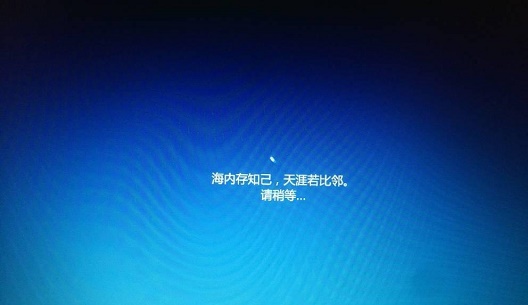
win10 시스템 설치가 메모리에 갇히면 어떻게 해야 하나요?
방법 1:
대부분 우리는 단지 정상적으로 들어가려면 컴퓨터를 다시 시작해야 합니다. 시스템은 매우 편리합니다.
방법 2:
1. 다시 시작한 후에도 문제가 해결되지 않으면 안전 모드에서 Windows 설정으로 들어갈 수 있습니다.
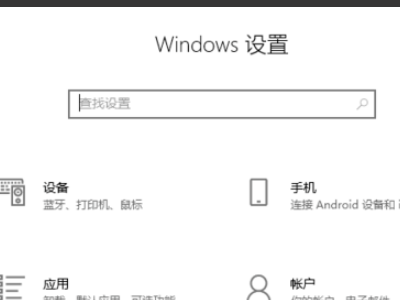
2. 그런 다음 Windows “업데이트 및 보안” 옵션을 클릭하세요.
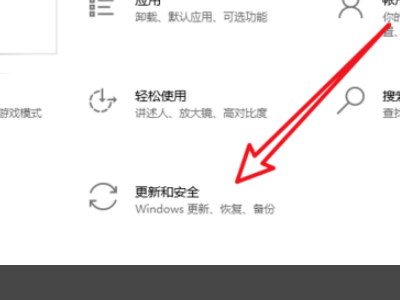
3. 그런 다음 왼쪽 목록에서 "복구" 탭을 클릭하세요.
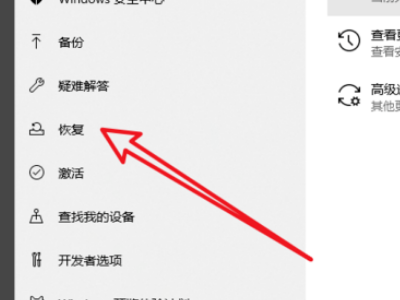
4. 그런 다음 이 컴퓨터 재설정을 선택하고 "시작"을 클릭하세요.
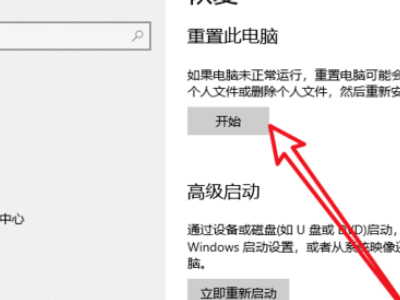
5. 마지막으로 개인 파일 저장을 선택한 후 컴퓨터가 재설정될 때까지 기다립니다.
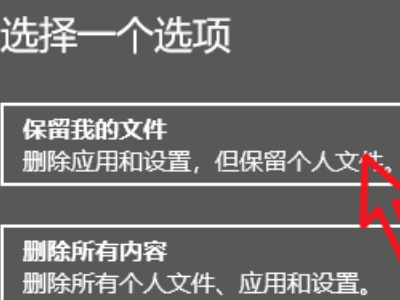
방법 3:
1. 위의 방법으로 문제가 해결되지 않으면 시스템을 다시 설치하는 수밖에 없습니다.
2. 먼저 이 사이트에서 필요한 시스템을 다운로드하세요.
이 시스템은 원래 win10 시스템의 리패키지 시스템 파일을 기반으로 하여 설치 모드를 단순화하고 시스템 재설치 경험이 없는 사용자에게 더 적합합니다.
또한 시스템은 하드웨어 장치를 지능적으로 식별하고 해당 드라이버를 자동으로 설치하므로 사용자가 수동으로 드라이버를 설치하는 수고를 덜 수 있습니다.

3. 다운로드가 완료된 후 파일을 로드합니다.
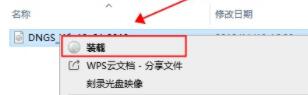
4. 그런 다음 "원클릭 시스템 재설치"를 실행합니다.
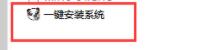
위 내용은 win10 시스템 설치가 친구의 기억에 갇히면 어떻게 해야 하나요?의 상세 내용입니다. 자세한 내용은 PHP 중국어 웹사이트의 기타 관련 기사를 참조하세요!

핫 AI 도구

Undresser.AI Undress
사실적인 누드 사진을 만들기 위한 AI 기반 앱

AI Clothes Remover
사진에서 옷을 제거하는 온라인 AI 도구입니다.

Undress AI Tool
무료로 이미지를 벗다

Clothoff.io
AI 옷 제거제

AI Hentai Generator
AI Hentai를 무료로 생성하십시오.

인기 기사

뜨거운 도구

메모장++7.3.1
사용하기 쉬운 무료 코드 편집기

SublimeText3 중국어 버전
중국어 버전, 사용하기 매우 쉽습니다.

스튜디오 13.0.1 보내기
강력한 PHP 통합 개발 환경

드림위버 CS6
시각적 웹 개발 도구

SublimeText3 Mac 버전
신 수준의 코드 편집 소프트웨어(SublimeText3)

뜨거운 주제
 7549
7549
 15
15
 1382
1382
 52
52
 83
83
 11
11
 58
58
 19
19
 22
22
 90
90
 Win11 시스템에 WinNTSetup을 설치하는 방법_Win11 시스템에 WinNTSetup을 설치하는 방법
May 08, 2024 am 11:19 AM
Win11 시스템에 WinNTSetup을 설치하는 방법_Win11 시스템에 WinNTSetup을 설치하는 방법
May 08, 2024 am 11:19 AM
먼저 최신 Win11 시스템 ISO 이미지를 다운로드한 다음 Win10 시스템에서 다운로드한 ISO 이미지 파일을 직접 마우스 오른쪽 버튼으로 클릭하고 [로드]를 선택할 수 있습니다. WinPE, WinXP 또는 Win7 시스템에 있는 경우 가상 광학 드라이브 도구를 사용하여 ISO 이미지를 로드하거나 가상 광학 드라이브를 사용하지 않고 ISO 이미지 파일의 압축을 직접 풀 수 있습니다. 그런 다음 WinNTSetup을 실행합니다. 소프트웨어 인터페이스는 그림과 같습니다. 먼저 install.wim 파일의 위치를 찾으십시오. 가상 광 드라이브에 의해 로드되거나 압축이 풀린 Win11 ISO 이미지의 소스 디렉터리에서 install.wim 파일을 찾을 수 있습니다. . 그런 다음 부팅 디스크와 설치 디스크의 위치를 설정하는 것이 일반적입니다.
 대용량 메모리 최적화, 컴퓨터가 16g/32g 메모리 속도로 업그레이드했는데 변화가 없다면 어떻게 해야 하나요?
Jun 18, 2024 pm 06:51 PM
대용량 메모리 최적화, 컴퓨터가 16g/32g 메모리 속도로 업그레이드했는데 변화가 없다면 어떻게 해야 하나요?
Jun 18, 2024 pm 06:51 PM
기계식 하드 드라이브나 SATA 솔리드 스테이트 드라이브의 경우 소프트웨어 실행 속도의 증가를 느낄 수 있지만 NVME 하드 드라이브라면 느끼지 못할 수도 있습니다. 1. 레지스트리를 데스크탑으로 가져와 새 텍스트 문서를 생성하고, 다음 내용을 복사하여 붙여넣은 후 1.reg로 저장한 후 마우스 오른쪽 버튼을 클릭하여 병합하고 컴퓨터를 다시 시작합니다. WindowsRegistryEditorVersion5.00[HKEY_LOCAL_MACHINE\SYSTEM\CurrentControlSet\Control\SessionManager\MemoryManagement]"DisablePagingExecutive"=d
 컴퓨터 조립 후 바이오스 진입은 어떻게 하나요? 컴퓨터를 조립할 때 BIOS에 어떻게 들어가나요?
May 07, 2024 am 09:13 AM
컴퓨터 조립 후 바이오스 진입은 어떻게 하나요? 컴퓨터를 조립할 때 BIOS에 어떻게 들어가나요?
May 07, 2024 am 09:13 AM
컴퓨터 조립 후 바이오스 진입은 어떻게 하나요? BIOS에 진입하기 전에 컴퓨터가 완전히 종료되고 전원이 꺼졌는지 확인해야 합니다. 다음은 BIOS에 들어가는 몇 가지 일반적인 방법입니다. 1. 바로 가기 키 사용: 대부분의 컴퓨터 제조업체는 시작 시 BIOS 설정에 들어가기 위해 눌러야 할 키를 알려주는 프롬프트 메시지를 표시합니다. 일반적으로 F2, F10, F12 또는 삭제 키입니다. 해당 키를 누르면 컴퓨터의 하드웨어 및 BIOS 설정에 대한 정보가 포함된 화면을 볼 수 있습니다. 2. 마더보드의 버튼을 사용하십시오. 일부 컴퓨터 마더보드에는 BIOS 설정을 입력하기 위한 전용 버튼이 있습니다. 이 버튼에는 일반적으로 "BIOS" 또는 "UEFI"라는 라벨이 붙어 있습니다. 버튼을 누르면 볼 수 있습니다
 소식통에 따르면 삼성전자와 SK하이닉스는 2026년 이후 적층형 모바일 메모리를 상용화할 것으로 보인다.
Sep 03, 2024 pm 02:15 PM
소식통에 따르면 삼성전자와 SK하이닉스는 2026년 이후 적층형 모바일 메모리를 상용화할 것으로 보인다.
Sep 03, 2024 pm 02:15 PM
3일 홈페이지 보도에 따르면 국내 언론 에트뉴스는 어제(현지시간) 삼성전자와 SK하이닉스의 'HBM형' 적층구조 모바일 메모리 제품이 2026년 이후 상용화될 것이라고 보도했다. 소식통에 따르면 두 한국 메모리 거대 기업은 적층형 모바일 메모리를 미래 수익의 중요한 원천으로 여기고 'HBM형 메모리'를 스마트폰, 태블릿, 노트북으로 확장해 엔드사이드 AI에 전력을 공급할 계획이라고 전했다. 이 사이트의 이전 보도에 따르면 삼성전자 제품은 LPWide I/O 메모리라고 하며 SK하이닉스는 이 기술을 VFO라고 부른다. 두 회사는 팬아웃 패키징과 수직 채널을 결합하는 것과 거의 동일한 기술 경로를 사용했습니다. 삼성전자 LPWide I/O 메모리의 비트폭은 512이다.
 기존 컴퓨터에서 Win11 시스템을 업그레이드하는 방법_오래된 컴퓨터에서 Win11 시스템 업그레이드에 대한 자습서
May 07, 2024 pm 08:07 PM
기존 컴퓨터에서 Win11 시스템을 업그레이드하는 방법_오래된 컴퓨터에서 Win11 시스템 업그레이드에 대한 자습서
May 07, 2024 pm 08:07 PM
1. 먼저 win11 이미지 파일을 다운로드해야 합니다. 2. 다운로드한 win11 이미지를 다른 디스크에 넣습니다. 3. 그러면 검색된 이미지 파일 중에서 win11 이미지 파일을 찾습니다. 4. 그런 다음 이 인터페이스가 나타나면 install.wim을 선택하여 다음 단계로 진행합니다. 5. 그런 다음 Windows 11 시스템을 선택하고 확인을 클릭하여 이미지 파일을 복원합니다. 6. 그런 다음 pe가 다운로드되어 설치될 때까지 기다립니다. 다운로드가 완료된 후 프롬프트에 따라 다시 시작을 클릭합니다. 7. 그런 다음 이 인터페이스로 이동하여 두 번째 xiaobaiPE를 선택합니다. 선택 후 win11 시스템이 자동으로 설치됩니다. 설치가 완료되면 메시지에 따라 컴퓨터를 즉시 다시 시작합니다. 8. 드디어 시스템 설치가 완료되었습니다.
 Lexar, Ares Wings of War DDR5 7600 16GB x2 메모리 키트 출시: 하이닉스 A-다이 입자, 1,299위안
May 07, 2024 am 08:13 AM
Lexar, Ares Wings of War DDR5 7600 16GB x2 메모리 키트 출시: 하이닉스 A-다이 입자, 1,299위안
May 07, 2024 am 08:13 AM
5월 6일 이 웹사이트의 소식에 따르면 Lexar는 Ares Wings of War 시리즈 DDR57600CL36 오버클럭 메모리를 출시했습니다. 16GBx2 세트는 5월 7일 0시에 예약 판매가 가능하며 가격은 50위안입니다. 1,299위안. Lexar Wings of War 메모리는 Hynix A-die 메모리 칩을 사용하고 Intel XMP3.0을 지원하며 다음 두 가지 오버클러킹 사전 설정을 제공합니다. 7600MT/s: CL36-46-46-961.4V8000MT/s: CL38-48-49 -1001.45V 방열 측면에서는 이 메모리 세트에는 1.8mm 두께의 올 알루미늄 방열 조끼가 장착되어 있으며 PMIC 독점 열 전도성 실리콘 그리스 패드가 장착되어 있습니다. 메모리는 8개의 고휘도 LED 비드를 사용하고 13개의 RGB 조명 모드를 지원합니다.
 USB 디스크에서 시스템을 재설치할 때 알아야 할 사항: BIOS를 올바르게 설정하는 방법
May 06, 2024 pm 03:00 PM
USB 디스크에서 시스템을 재설치할 때 알아야 할 사항: BIOS를 올바르게 설정하는 방법
May 06, 2024 pm 03:00 PM
시스템 재설치는 시스템 충돌, 중독 또는 시스템 업그레이드로 인해 많은 컴퓨터 사용자가 자주 직면하는 문제입니다. 시스템을 재설치하는 것은 좋은 선택입니다. 그러나 많은 사람들은 시스템을 재설치할 때 BIOS 설정 방법을 모르거나 적합한 설치 디스크를 선택하는 방법을 모르는 등 다양한 문제에 직면합니다. 오늘은 USB 플래시 드라이브에서 시스템을 재설치할 때 알아야 할 몇 가지 사항에 대해 이야기하고 BIOS를 올바르게 설정하고 시스템 재설치를 성공적으로 완료하는 방법을 알려 드리겠습니다. 도구 자료: 시스템 버전: Windows1020H2 브랜드 모델: Lenovo Xiaoxin Air14 소프트웨어 버전: 포켓 머신 시스템 소프트웨어 v1.0 원클릭 재설치 1. 준비 1. 용량이 8GB 이상인 U 디스크를 준비합니다. USB3이 바람직합니다. , 그래서 속도가 더 빨라질 것입니다
 Acer 데스크탑 컴퓨터를 조립하는 방법은 무엇입니까?
May 08, 2024 pm 08:25 PM
Acer 데스크탑 컴퓨터를 조립하는 방법은 무엇입니까?
May 08, 2024 pm 08:25 PM
Acer 데스크탑 컴퓨터를 조립하는 방법은 무엇입니까? Acer 데스크탑 컴퓨터의 조립 방법은 다음과 같습니다. 케이스를 열고 케이스에 전원 공급 장치를 설치한 후 나사를 조입니다. CPU를 마더보드에 설치하고 CPU의 핀이 마더보드의 슬롯에 맞춰졌는지 확인한 다음 CPU 방열판의 나사를 조입니다. 메모리 모듈을 마더보드에 설치하고 메모리 모듈의 돌출부가 마더보드의 슬롯에 맞춰졌는지 확인합니다. "펑" 소리가 들릴 때까지 세게 눌러 설치를 완료합니다. 그래픽 카드, 사운드 카드, 네트워크 카드 및 기타 보드를 마더보드에 설치하고 보드의 나사가 조여졌는지 확인합니다. 하드 드라이브 및 광학 드라이브와 같은 저장 장치를 섀시에 설치하고 나사가 조여졌는지 확인합니다. 전원 케이블, 하드 드라이브 케이블, 광학 드라이브 케이블 등을 포함하여 마더보드를 섀시에 연결합니다. 마지막으로 섀시 커버를 닫고 나사를 조여 조립을 완료합니다. 존재하다




